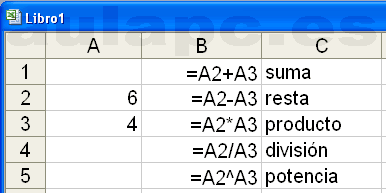FORMATO TEXTO
esta herramienta nos permite cambiar la fuente, el tamaño de la letra de nuestro texto en el excel
COMO HACERLO:
1.Selecciona el texto o presiona en la celda específica con el ratón como se muestra debajo.

2. Elige <Formato> en la barra de herramientas estándar que se encuentra en la parte superior del programa.

3. Elige <Celda> en el menú de Opciones de Formato que aparece debajo.

4. Presiona en la pestaña <Fuente> en el cuadro de diálogo.

5. Elige las opciones de formato para el texto que desees y luego presiona en <Aceptar> cuando haya terminado.

FORMATO DE RELLENO DE CELDA
Podemos usar esta herramienta para establecer un relleno para una celda, para indicar el color que queremos en una celda debemos usar el comando color de relleno que se encuentra en la ficha de inicio en el grupo fuente y es donde esta el icono del balde de pintura.
COMO HACERLO
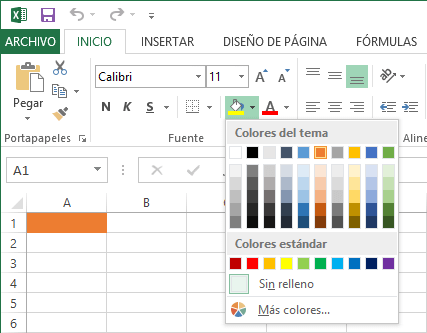
FORMATO DE BORDES DE CELDA
este formato es una ayuda visaul ya que nos permite delimitar unas zona especifica de la hoja en excel, ya que dichas líneas son impresas para agrupar un rango de celdas y distinguirlas de las demás. Existen diferentes estilos y grosores de bordes y podrás seleccionar la configuración deseada desde el comando Bordes que se encuentra en la ficha Inicio > Fuente:
COMO HACERLO:
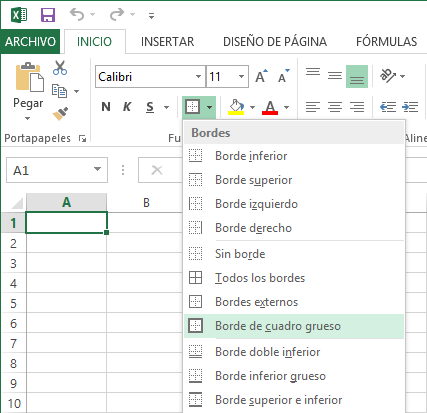
video explicativo
BIBLIOGRAFIA:
fotos tomadas de
http://www.ehowenespanol.com/darle-formato-texto-escrito-archivo-excel-como_323470/
http://exceltotal.com/formato-de-celdas-en-excel-2013/